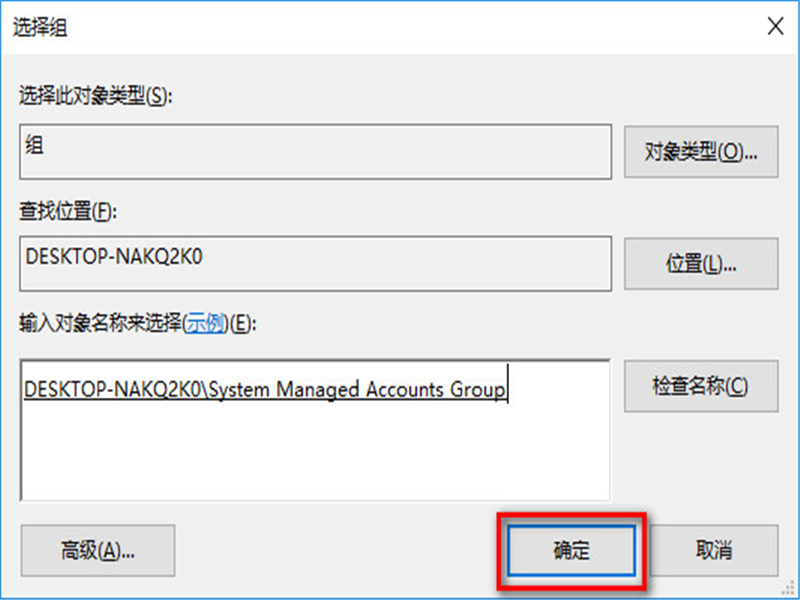Win10系统用户在使用过程中有时会碰到提示权限不够的时候,如果没有权限就不能进入下一步操作,这时我们就需要获取Win10用户最高权限了,那么还有很多电脑小白不知道如何获取Win10的最高权限,小编这就分享下猎取Win10用户最高权限的方法给大家。
方法步骤如下
1、打开【此电脑】点击【管理】。
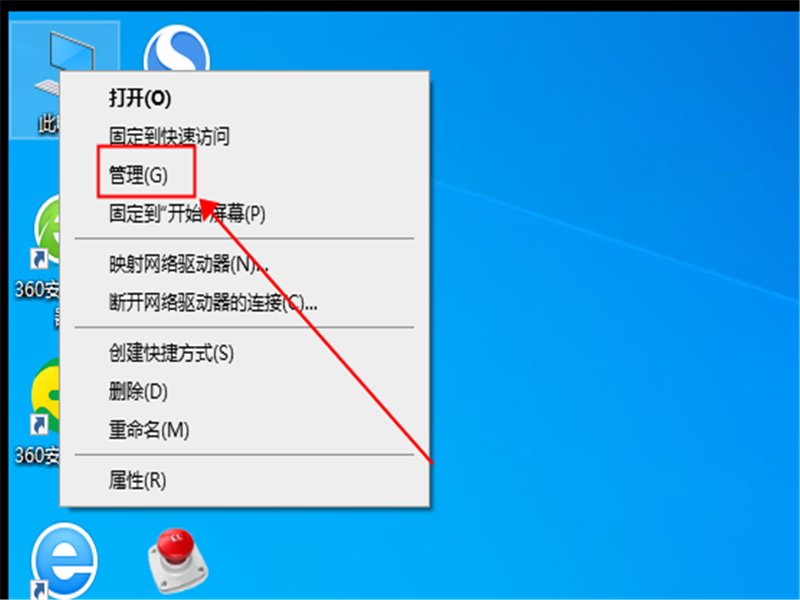
2、点击【本地用户和组】,再左键双击【用户】。
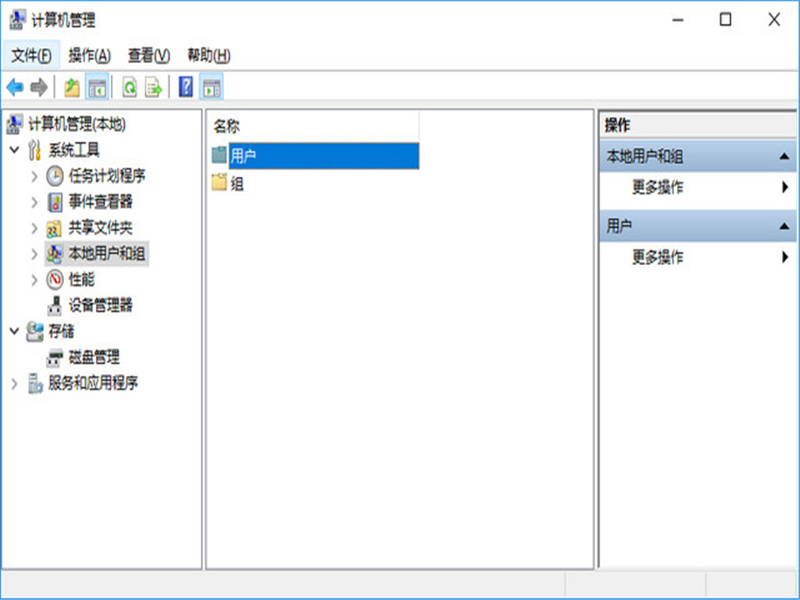
3、选择并右键【当前使用的用户】,点击【属性】。
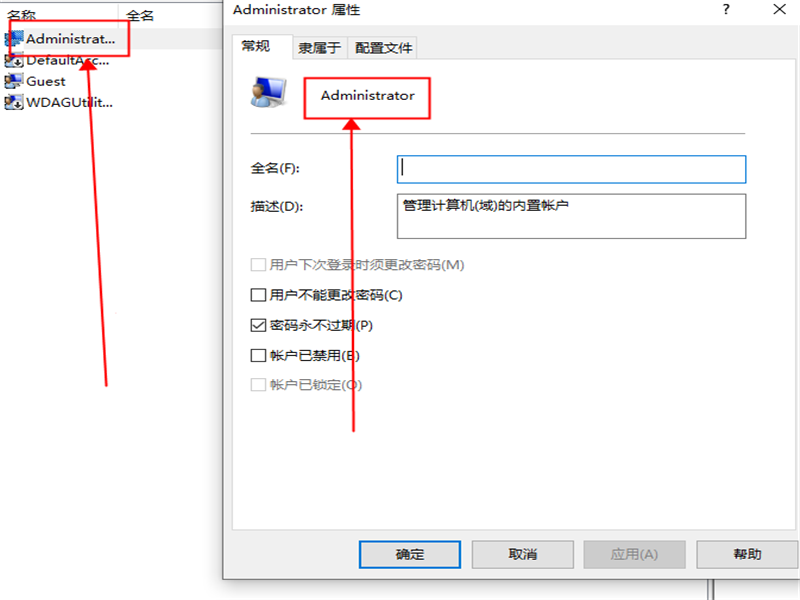
4、选到【隶属于】点击【添加】。
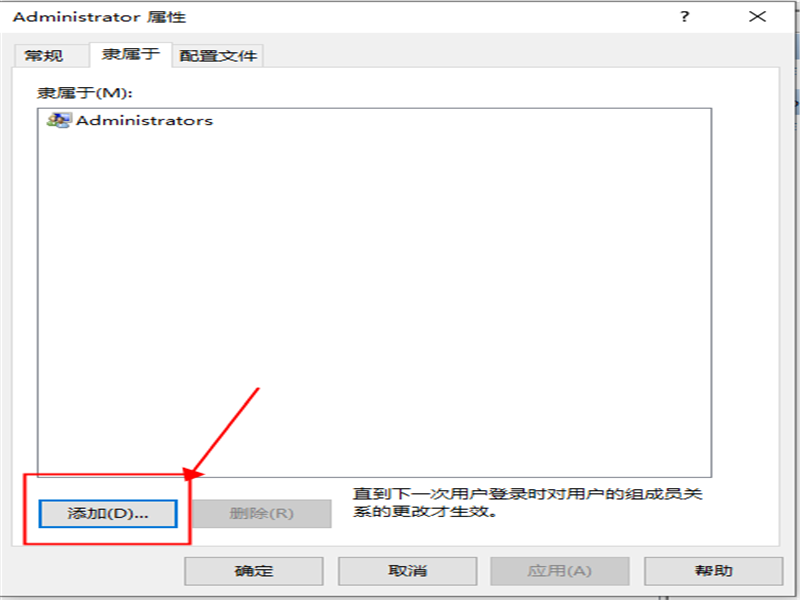
5、在【输入对象名称】方框中输入【System Managed Accounts Group】,再点击【检查名称】。
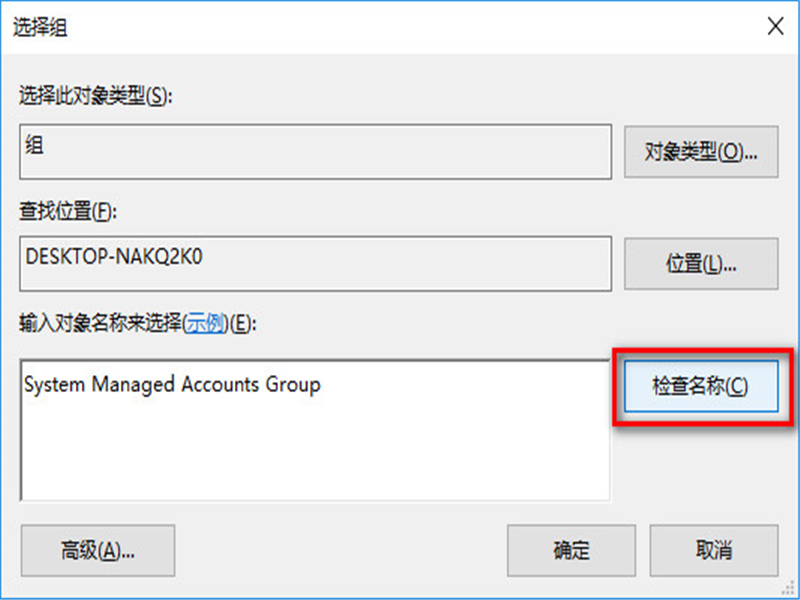
6、再点击【确定】即可。